MOSAÏCALE GRAPHIC
PHOTOSHOP

LET'S PLAY MUSIC
Pour ce tutoriel, vous aurez besoin du pinceau Poussières et d'une image détourée de votre choix.
1 - Fichier, Nouveau 1000 x 750 pixels, 72 pixels/pouce fond blanc.
Tapez D pour réinitialiser les couleurs noir et blanc par défaut
2 - Au Bas de la Palette calques, cliquez sur Créer un calque de remplissage ou de réglage :

puis Couleur unie.
Choisissez la couleur #1a1a1a.
3 - Au bas de la Palette Calques, cliquez sur Créer un calque :
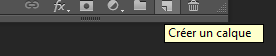
4 - Filtre, Rendu, nuages.
Choisissez le mode de fusion Lumière tamisée.
5 - Au bas de la Palette calques, cliquez sur Ajouter un masque de fusion :
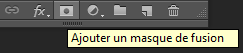
Les couleurs noir et blanc par défaut se réinitialisent.
Activez l'outil Pinceau (B) et une forme arrondi flou de 200 pixels
(Charger les formes), effacez l'effet du filtre sur les bords :
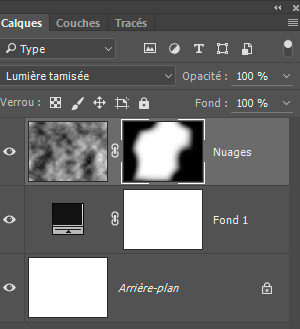
6 - Au Bas de la Palette calques, cliquez sur Créer un calque de remplissage ou de réglage, puis Dégradé.
Cliquez sur la vignette du dégradé et composer un dégradé de 3 couleurs de votre image détourée.
Placez 4 étapes de dégradé. Le point à 0% et 100% doivent être de la même couleur.
Avant de fermer la boîte de dialogue de l’Éditeur de dégradé, enregistrez-le en cliquant sur Nouveau.
Choisissez la dégradé Angle, Angle 90° :
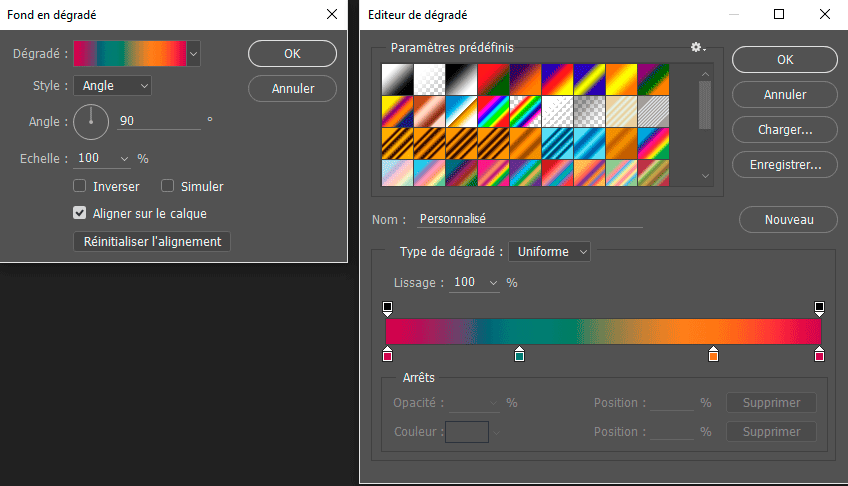
Choisissez le mode de fusion Incrustation :
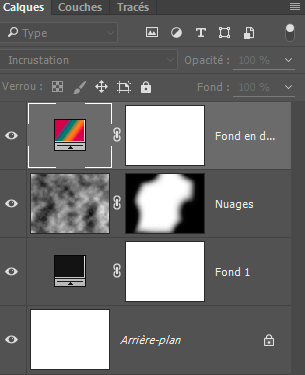
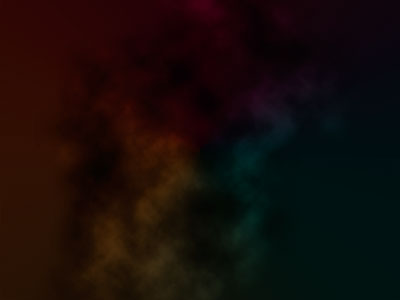
7 - Tapez X pour inverser les couleurs de premier et d'arrière-plan et faire ainsi du blanc la couleur de premier plan.
Au bas de la Palette Calques, cliquez sur Créer un calque.
8 - Chargez les pinceaux poussières.
Appliquez l'un d'eux sur votre image.
9 - Au bas de la Palette calques, cliquez sur Ajouter un style de calque :

puis Incrustation en dégradé et choisissez le dégradé que vous avez enregistré :
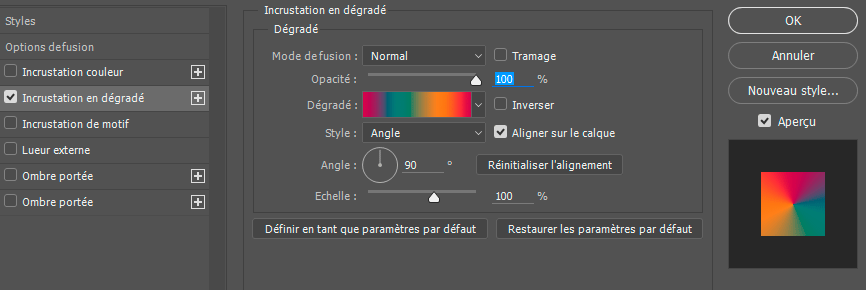
Dans la Palette calques, clic droit sur ce calque, Copier le style de calque.

10 - Calque, Dupliquer (CTRL + J).
Sur le calque du dessous, Filtre, Flou, Flou radial.
Décentrez légèrement le point de départ du flou radial
:
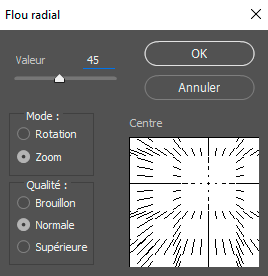
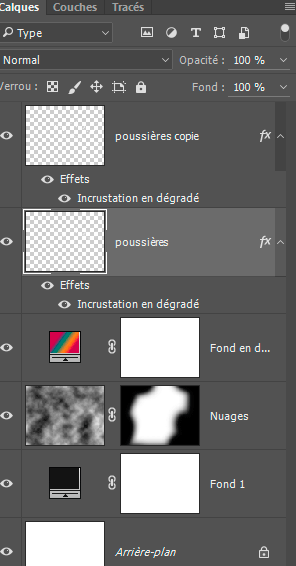

11 - Sélection, Tout sélectionner (CTRL + A) sur l'image détourée.
Édition, Copier.
Édition, Coller sur le fond.
Au besoin réduisez sa taille avec Édition, Transformation manuelle (CTRL + T) puis Entrée pour valider la transformation.
Mettez en place après avoir sélectionné l'outil Déplacement (V).

12 - Au bas de la Palette calque cliquez sur Ajouter un style de calque puis Lueur externe :
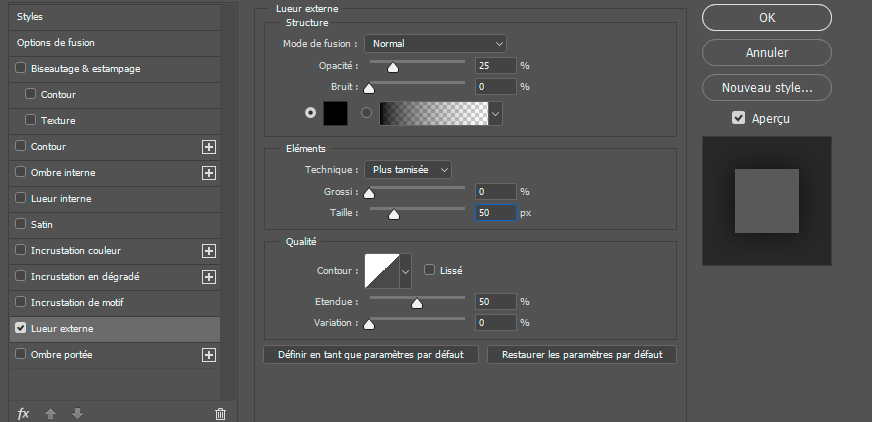
13 - Ajoutez du texte.
Clic droit, Coller le style de calque.
Clic droit, Pixelliser le style de calque.
14 - Édition, Transformation, Perspective, Étirez en hauteur la partie gauche
et tapez Entrée pour valider la transformation
:

15 - Signez votre œuvre.
Enregistrez au format PSD pour sauvegarder.
Fichier, (Exportation), Enregistrer pour le Web, Jpeg optimisé, Qualité 60%, pour une utilisation Web.
Création personnelle OM3316aTJ
©Tous droits réservés